Verwenden Sie diese Vorgehensweise, um eine Konstruktionslinie basierend auf der Geometrie eines beliebigen geraden, gebogenen oder kreisförmigen Segments eines Objekts oder einer Liniengrafik, ausgenommen Schraffuren, Splines und Ellipsen, zu erstellen. Wenn Sie ein gerades Segment verwenden, erhalten Sie eine gerade Konstruktionslinie, die sich in beide Richtungen unendlich ausdehnt, bei einem gebogenen oder kreisförmigen Segment erhalten Sie einen Kreis als Konstruktionslinie.
- Klicken Sie auf


 . Finden
. Finden - Zeigen Sie im Zeichnungsbereich auf das Segment, auf dem die Konstruktionslinie basieren soll (die "Konstruktionslinienbasis").
Es wird eine Vorschau der Konstruktionslinie angezeigt.
- Klicken Sie einmal, um eine Versatzanzeige einzublenden, die den Abstand zwischen der Vorschaulinie und der Konstruktionslinienbasis dynamisch anzeigt.
- Ziehen Sie entweder die Voransichtslinie an die gewünschte Stelle, und klicken Sie, um die Konstruktionslinie zu platzieren, oder geben Sie den gewünschten Abstand ein, und drücken Sie die EINGABETASTE.
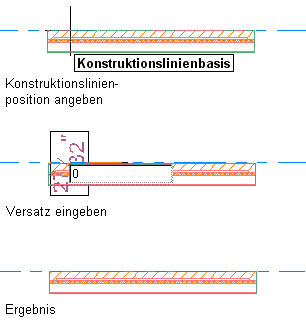
Zeichnen einer Konstruktionslinie (ohne Abstand) basierend auf einem geraden Wandsegment
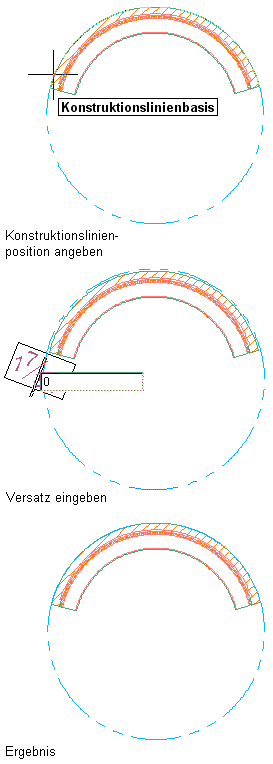
Zeichnen einer Konstruktionslinie (ohne Abstand) basierend auf einem gebogenen Wandsegment
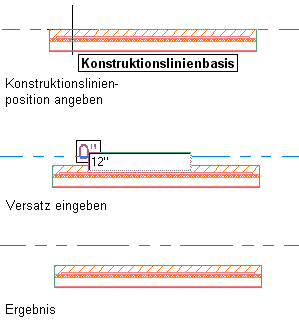
Zeichnen einer Konstruktionslinie (mit festgelegtem Abstand) basierend auf einem geraden Wandsegment
Wenn Sie die erstellte Konstruktionslinie auswählen, werden drei Griffe auf ihr angezeigt. Sie können die Linie mithilfe des mittleren Griffs verschieben oder die Ausrichtung ändern, indem Sie einen der anderen beiden Griffe verschieben.